Cách chuyển file Cad sang PDF nhanh và chuẩn nhất
File CAD (thường có định dạng .DWG) là loại file bản vẽ thiết kế 2D hoặc 3D được tạo ra bởi phần mềm chuyên dụng AutoCAD. Tuy nhiên, nếu gặp phải trường hợp cần gửi bản thiết kế CAD tới một máy tính không cài AutoCAD thì bạn phải làm gì? Giải pháp tối ưu nhất là chuyển file CAD đó sang định dạng PDF, vừa gọn nhẹ lại vừa bảo mật cao. Hãy xem hướng dẫn sau đây để biết cách chuyển file CAD sang định dạng PDF nhanh và chuẩn nhất nhé.
Cách 1: Chuyển file CAD sang PDF bằng AutoCAD
Bạn hoàn toàn có thể thực hiện công việc này ngay trên AutoCAD nếu máy tính đang có sẵn phần mềm này. Sau khi mở file trên AutoCAD, hãy làm theo các bước dưới đây:
Bước 1: Click vào biểu tượng AutoCAD ở góc trên bên trái, chọn Export > PDF.
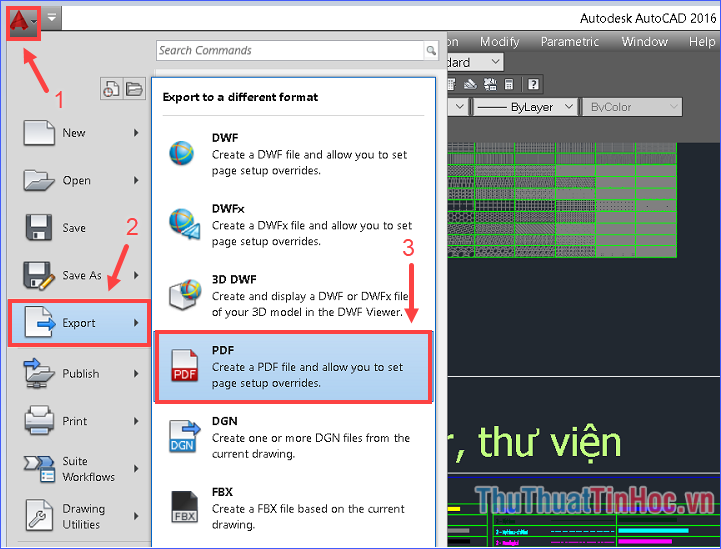
Bước 2: Chọn thư mục lưu file, đặt tên file rồi ấn Save.

Cách 2: Chuyển file CAD sang PDF bằng công cụ trực tuyến
Trong trường hợp máy của bạn cũng không có sẵn AutoCAD, vậy sử dụng một công cụ trực tuyến là biện pháp đơn giản nhất.
Bước 1: Truy cập https://www.pdfaid.com/dwg-to-pdf-conversion.aspx.
Bước 2: Ấn Select DWG File để chọn file CAD trên máy (các định dạng được hỗ trợ: DWG, DWF và DXF).
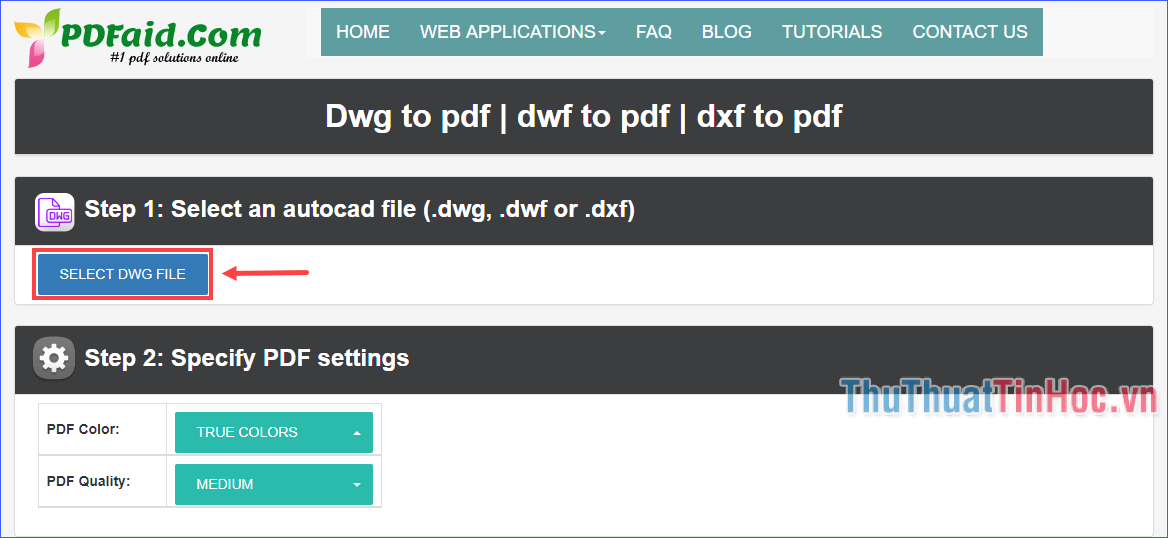
Bước 3: Tuỳ chỉnh màu sắc và chất lượng file PDF đầu ra.
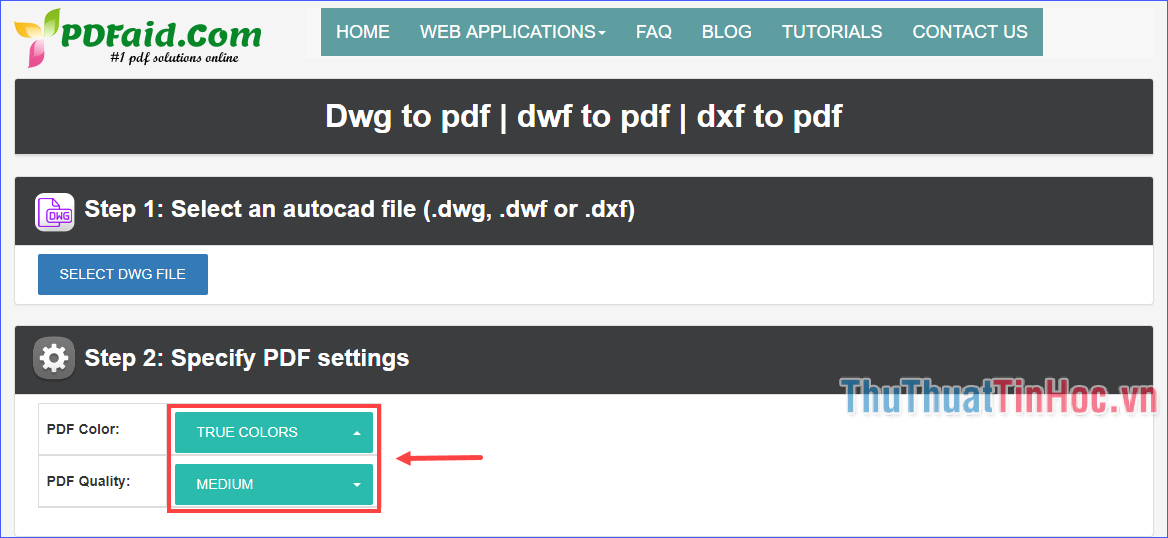
Bước 4: Điền một số thuộc tính cho file PDF như tiêu đề, tác giả, đề tài, từ khoá (bước này không bắt buộc).
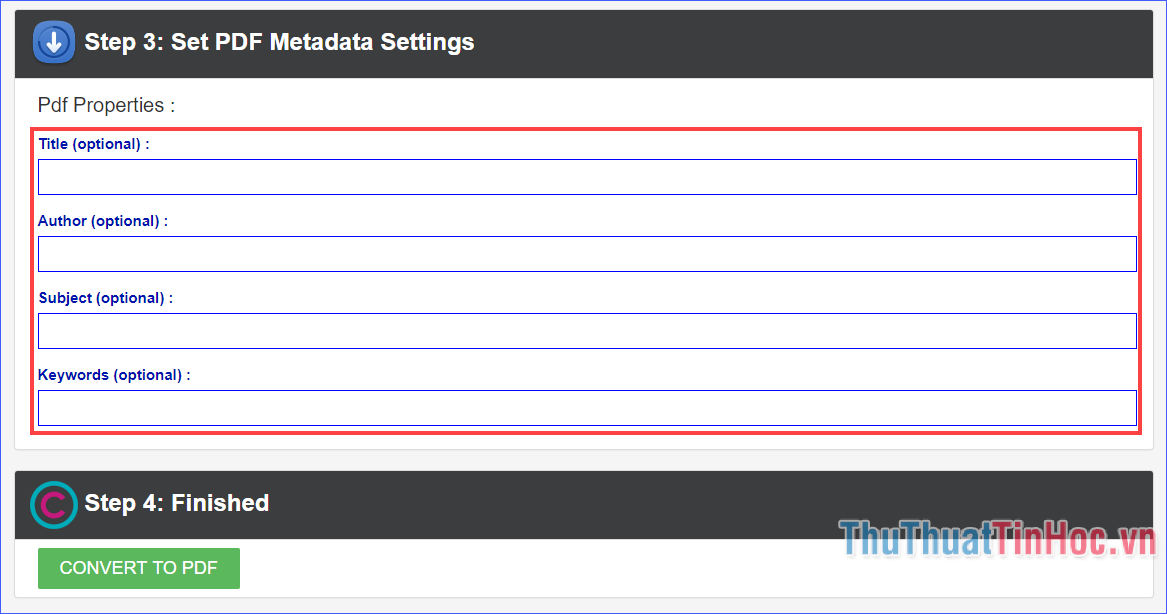
Bước 5: Ấn Convert to PDF để bắt đầu chuyển đổi.
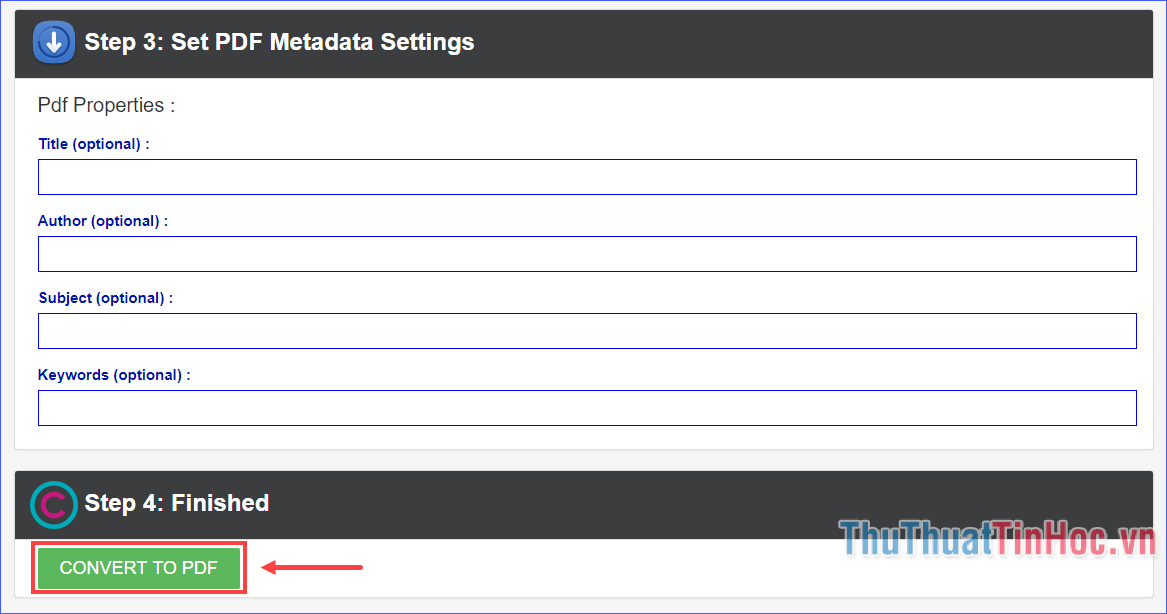
Bước 6: Click vào Download PDF File để tải file PDF về máy.
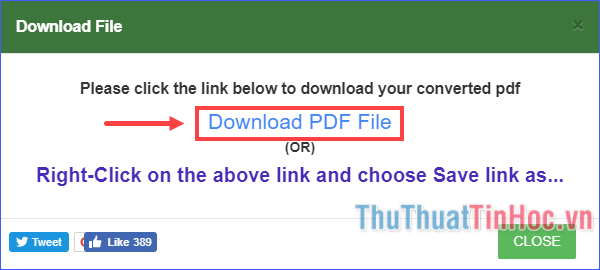
Vậy là bạn đã biết cách chuyển file CAD sang PDF nhanh và chuẩn rồi đấy. Thật đơn giản phải không nào? Ngoài ra có nhiều phần mềm khác cũng hỗ trợ tính năng này, nhưng mình không khuyến khích bởi chúng ta sẽ lại phải cài đặt thêm vào máy, vừa mất thời gian vừa tốn dung lượng. Hi vọng bài hướng dẫn trên sẽ hữu ích với bạn!





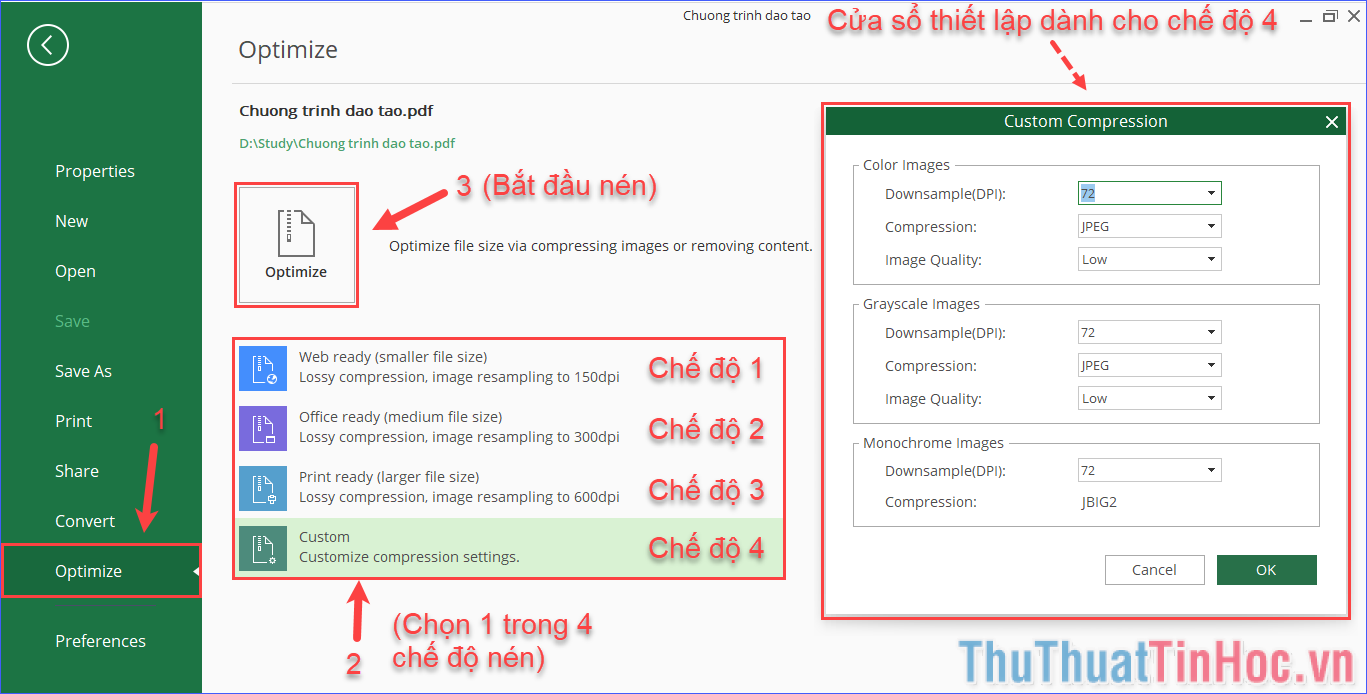
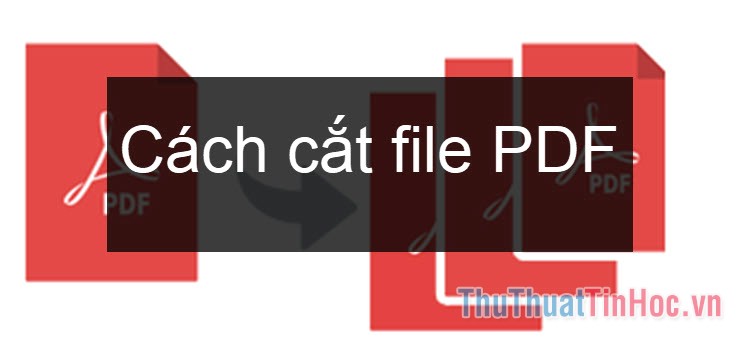





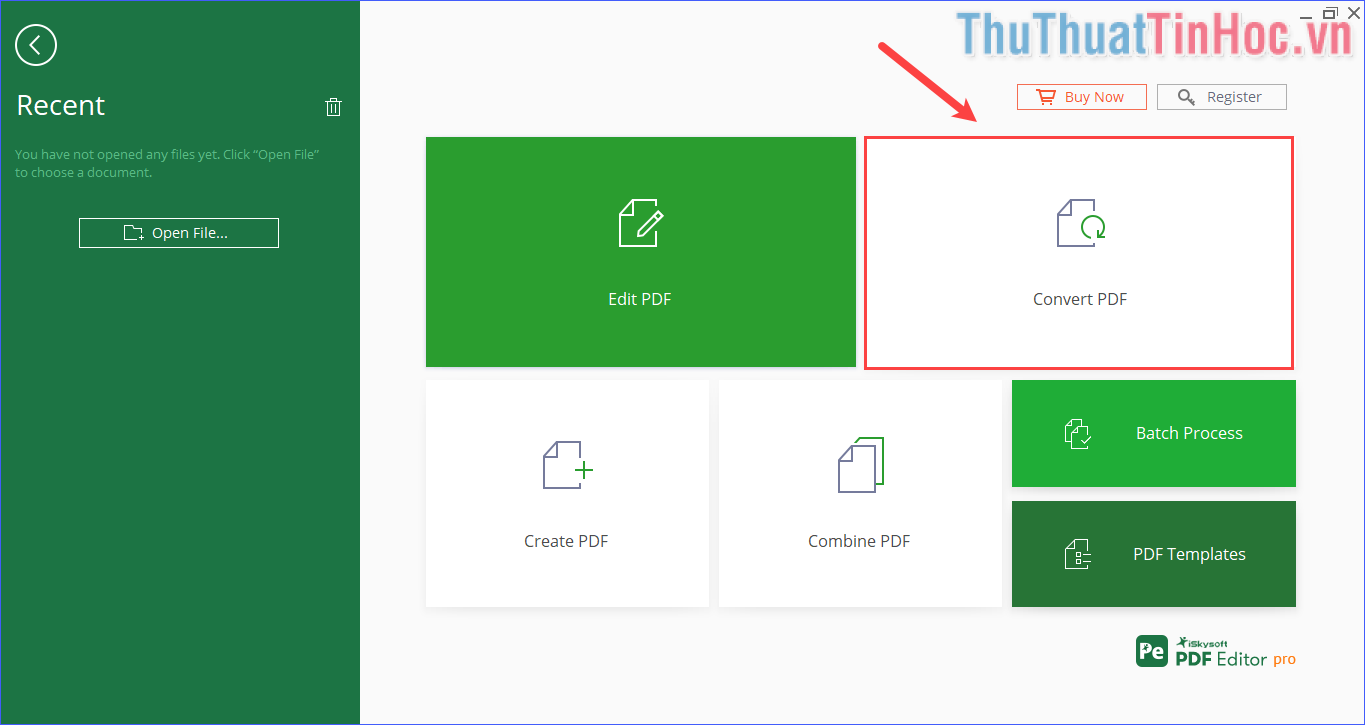
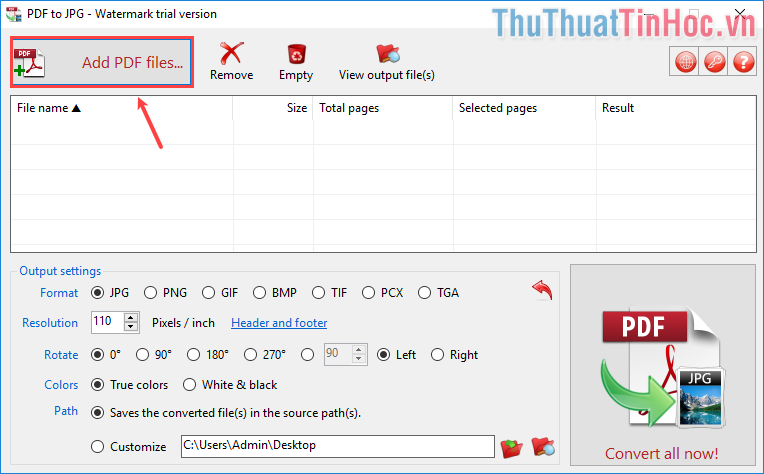

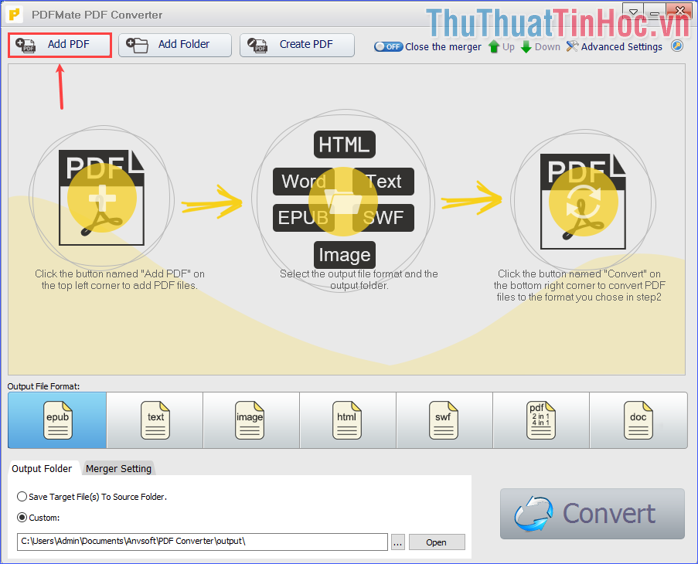
Viết bình luận